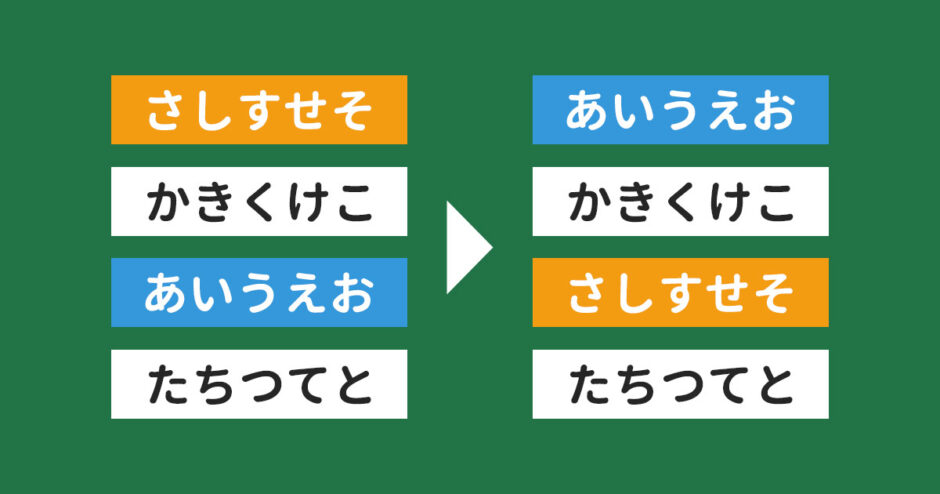当サイトはアフィリエイト広告を利用しています。
Excelのデータが乱雑に並んでいると、目的のデータを探すのに時間がかかりますし、傾向や法則をつかむのも難しくなります。印刷して資料として使用する場合、見栄えもイマイチ。
そこで今回は、Excelのデータを数値順、日付順、名前順など、さまざまな順序で並び替える方法をご紹介します。
作業効率の向上や見やすい資料作りにぜひお役立てください。
Excelのデータを並び替える5つの方法
Excelのデータを並び替える方法には、以下のようなものがあります。
- 並べ替え機能を使う
- フィルター機能を使う
- SORT関数を使う
- SORTBY関数
- Power Queryを使う
方法1:並べ替え機能を使う
データを直接並び替えたい場合や、複数の基準で並び替えたい場合は、並べ替え機能を使うのがおすすめです。
この方法でデータを並び替えるには、まず並び替えたいデータ範囲を選択し、[データ]タブ⇒[並べ替え]をクリックします。
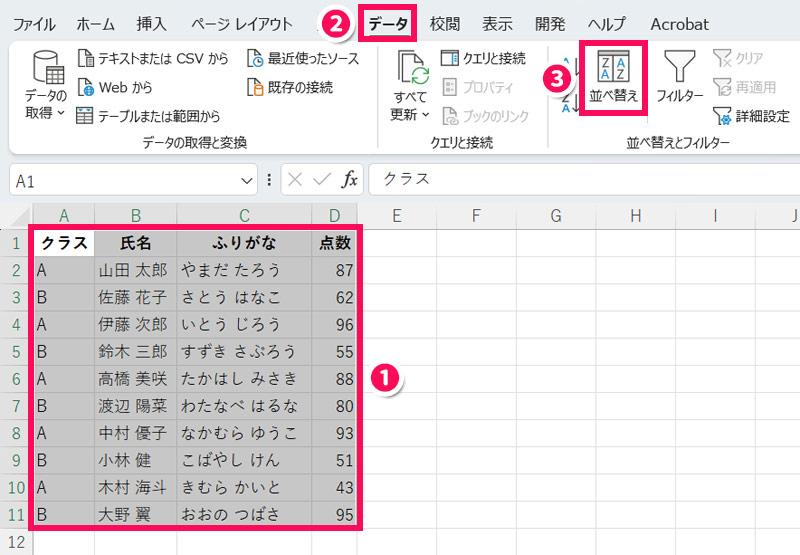
「並べ替え」ダイアログボックスが表示されたら、以下のように設定して[OK]をクリックします。
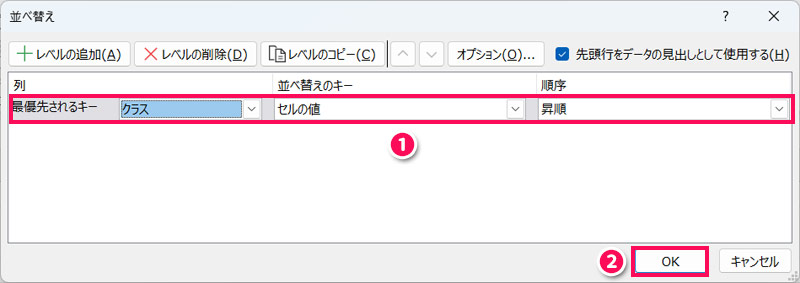
| 列 | 並び替えの基準となる列名 |
|---|---|
| 並べ替えのキー | 列のどこを見て並び替えるのか |
| 順序 | 列をどういう順序で並び替えるのか |
これで指定した順序でデータが並びます。
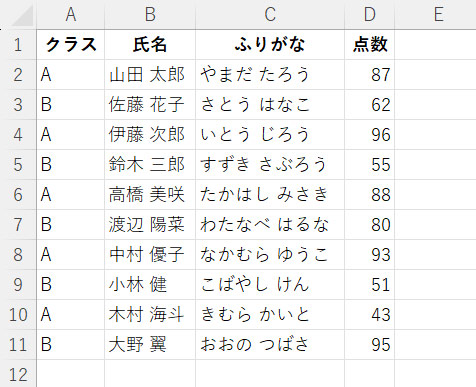
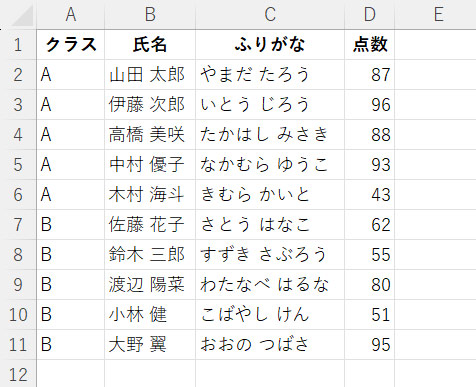
並び替えの基準を追加したい場合は、「並べ替え」ダイアログで[レベルの追加]をクリックし、「次に優先されるキー」を設定して[OK]をクリックします。
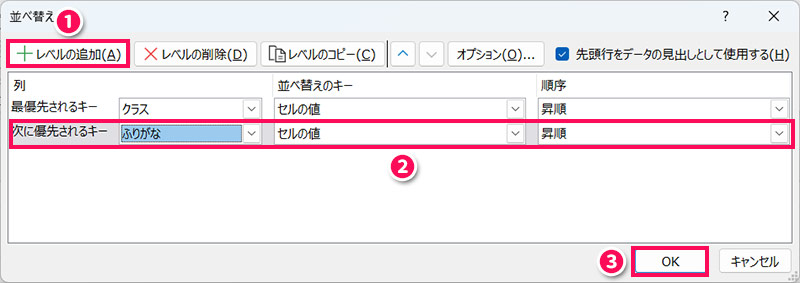
複数の基準を設定すると、最優先されるキーの並びは維持されつつ、次に優先されるキーで並びます。
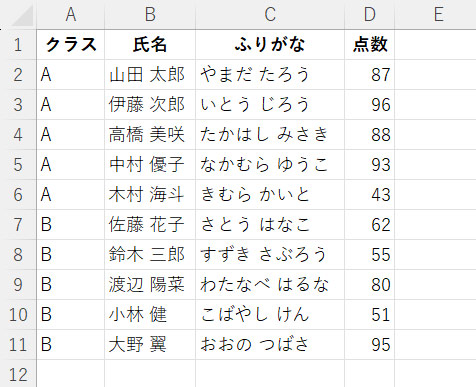
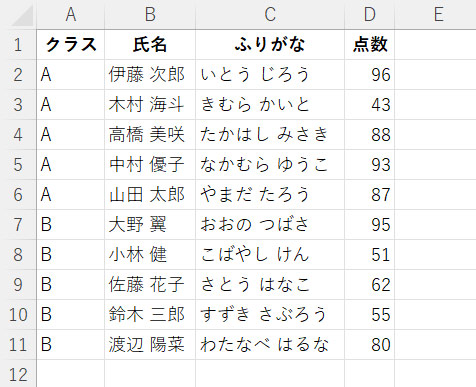
データの順序を元に戻したいときは、タイトルバー左上の[元に戻す]ボタンをクリックしましょう。
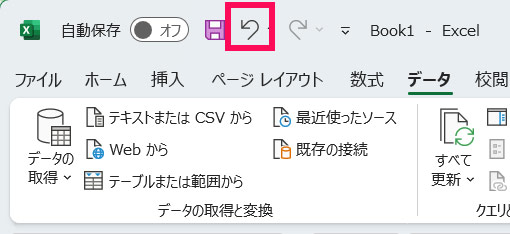
方法2:フィルター機能を使う
データをフィルターをかけつつ並び替えたい場合は、フィルター機能を使うのがおすすめです。
この方法でデータを並び替えるには、まず並び替えたいデータ範囲を選択して[データ]タブ⇒[フィルター]をクリックします。
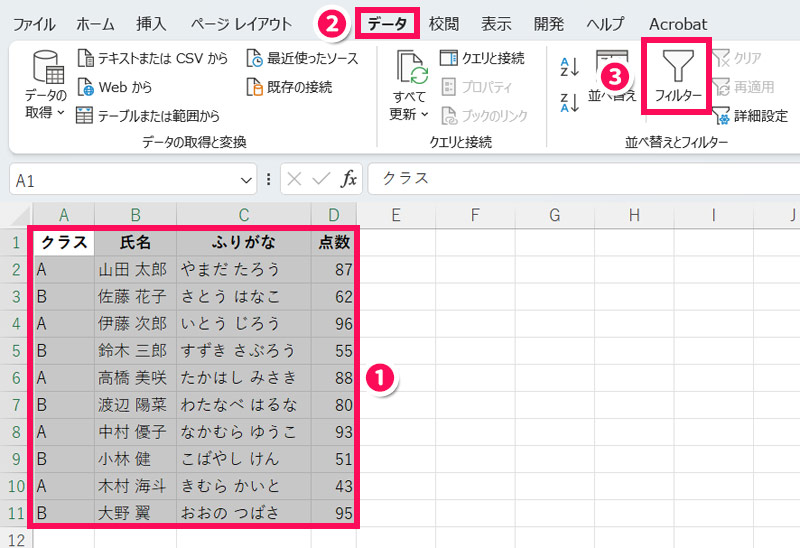
並び替えの基準となる見出しの下向き矢印をクリックして「昇順」または「降順」をクリックします。
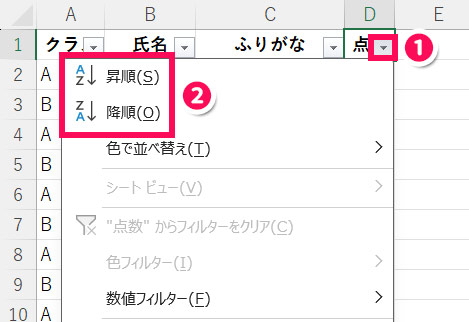
これで指定した順序でデータが並びます。
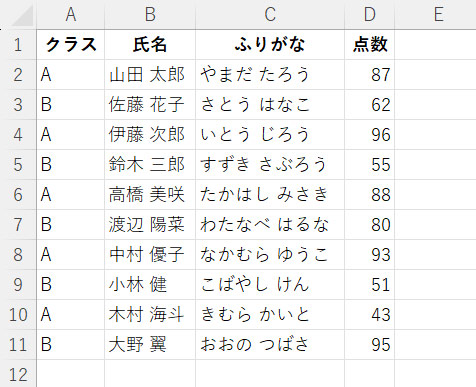
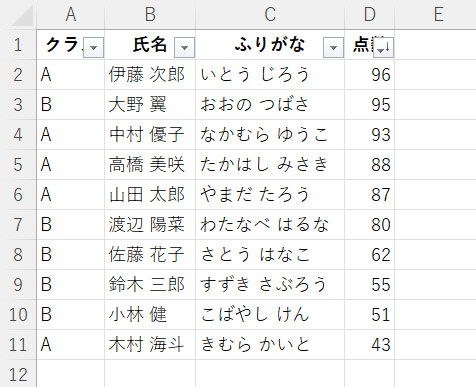
たとえばここから特定の数値以上で絞り込みたい場合は、まず見出しの下向き矢印⇒[数値フィルター]⇒[指定の値以上]をクリックします。
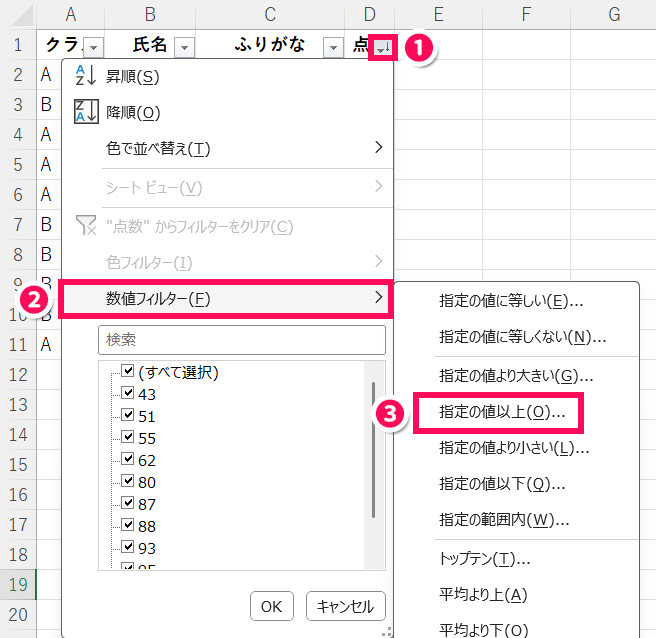
「カスタムオートフィルター」ダイアログが表示されたら、上の段に「80」などと基準値を入力して[OK]をクリックします。
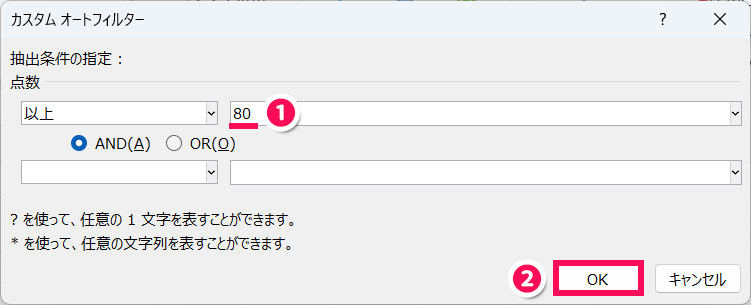
これで指定した値以上のデータだけが表示されます。
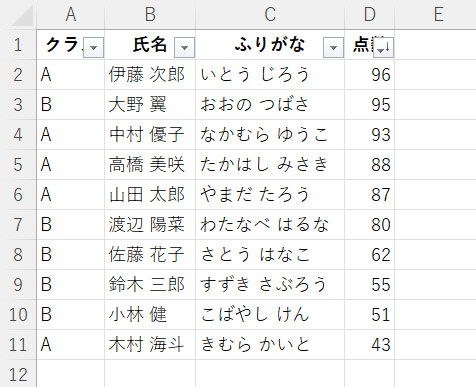
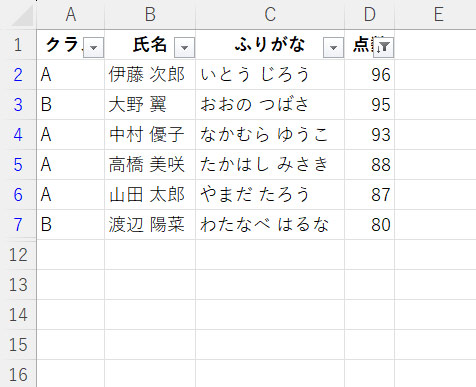
データの順序を元に戻したいときは、並べ替え機能のときと同じように、左上の[元に戻す]ボタンをクリックします。フィルターだけリセットしたいときは、データ範囲の任意のセルを選択して[データ]タブ⇒[クリア]をクリックしましょう。

方法3:SORT関数を使う
データを壊さずに並び替えたい場合は、SORT関数を使うのがおすすめです。
SORT関数(ソート関数)は、一つの基準でデータを並べ替える関数です。
SORT(範囲, [並べ替え基準], [並べ替え順序], [並べ替え方向])
| 範囲(必須) | 並べ替える範囲を指定する(見出し行は含めない)。 |
|---|---|
| 並べ替え基準(省略可) | 並べ替えの基準となる列または行が【範囲】の何列目または何行目に位置するか指定する。省略すると「1」として処理される。 |
| 並べ替え順序(省略可) | 昇順なら「1」、降順なら「-1」を指定する。省略すると昇順として処理される。 |
| 並べ替え方向(省略可) | 縦方向に並べ替える(見出しが上)なら「FALSE」、横方向に並べ替える(見出しが左)なら「TRUE」を指定する。省略すると縦方向として処理される。 |
たとえばSheet1のA2:D11を4列目基準で降順で並び替え、その結果をSheet2のA1を起点に表示したい場合は、Sheet2のA1に以下のような数式を入力します。
=SORT(Sheet1!A2:D11,4,-1)これで指定した順序でデータが並びます。
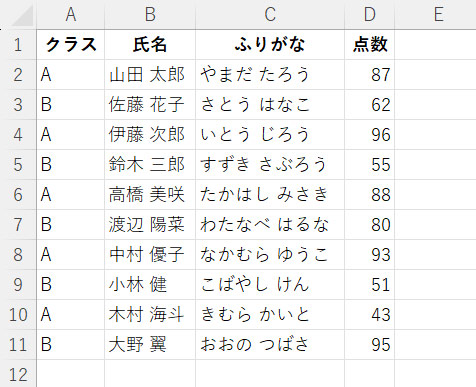
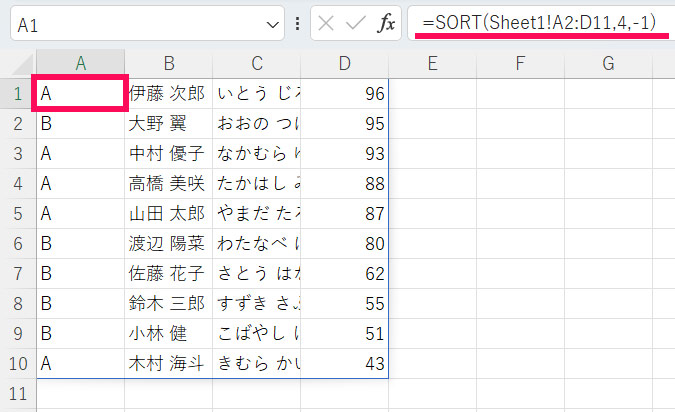
方法4:SORTBY関数を使う
データを壊さずに並び替えたい場合で、複数の基準で並べ替えたいときは、SORTBY関数を使うのがおすすめです。
SORTBY関数(ソートバイ関数)は、複数の基準でデータを並べ替えられる関数です。
SORTBY(範囲, 並べ替え基準1, [並べ替え順序1] , [並べ替え基準2], [並べ替え順序2], …)
| 範囲(必須) | 並べ替える範囲を指定する(見出し行は含めない)。 |
|---|---|
| 並べ替え基準1(必須) | 最優先とする並べ替え基準の範囲を指定する。 |
| 並べ替え順序1(省略可) | 【並べ替え基準1】を昇順にするなら「1」、降順にするなら「-1」を指定する。省略すると昇順として処理される。 |
| 並べ替え基準2(省略可) | 次に優先する並べ替え基準の範囲を指定する。 |
| 並べ替え順序2(省略可) | 【並べ替え基準2】を昇順にするなら「1」、降順にするなら「-1」を指定する。省略すると昇順として処理される。 |
なお、「並べ替え基準」は最大126個まで指定できます。
たとえばSheet1のA2:D11を、1列目(A列)最優先で昇順、次に3列目(C列)が昇順になるよう並び替え、その結果をSheet2のA1を起点に表示したい場合は、Sheet1のA1に以下のような数式を入力ます。
=SORTBY(Sheet1!A2:D11,Sheet1!A2:A11,1,Sheet1!C2:C11,1)これで指定した順序でデータが並びます。
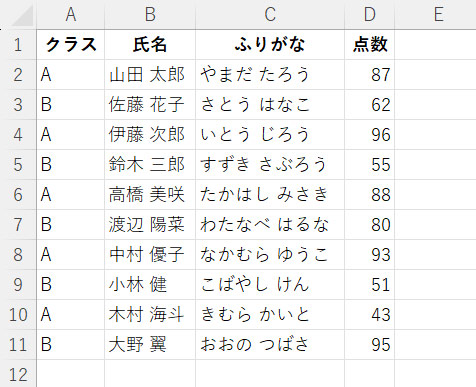
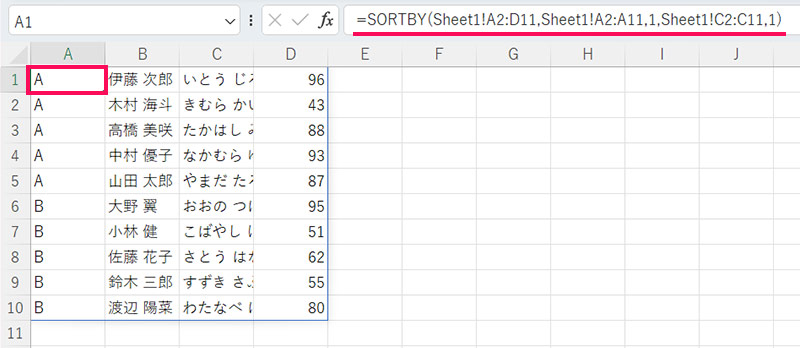
方法5:Power Queryを使う
データを壊さずに並び替えたい場合や、英数字混在データの並び替えなど複雑な処理をおこないたい場合は、Power Queryを使うのがおすすめです。
たとえば以下のようなデータを商品コードで名前順で並び替えたいとします。
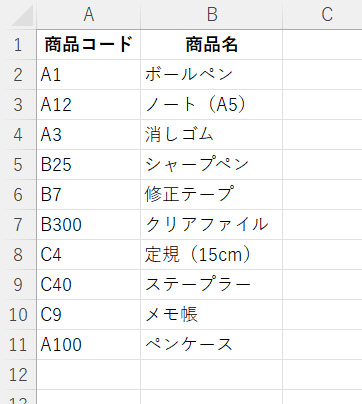
この場合、A1、A3、A12…と並ぶのが理想ですが、並べ替え機能やフィルター機能を使うとA1、A100、A12…となってしまいます。これがPower Queryを使うと以下のようにA1、A3、A12…と理想的な順序で並びます。
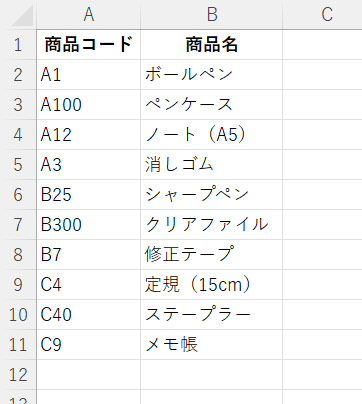
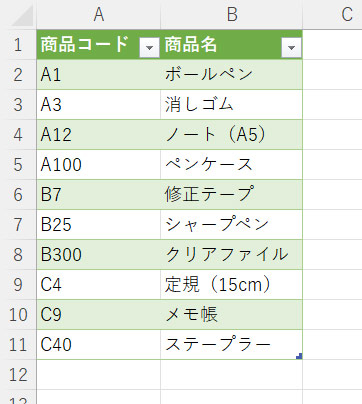
この方法でデータを並び替えるには、まず並び替えたいデータ範囲をテーブルに変換します。対象範囲を選択し、[挿入]タブ⇒[テーブル]をクリックします。
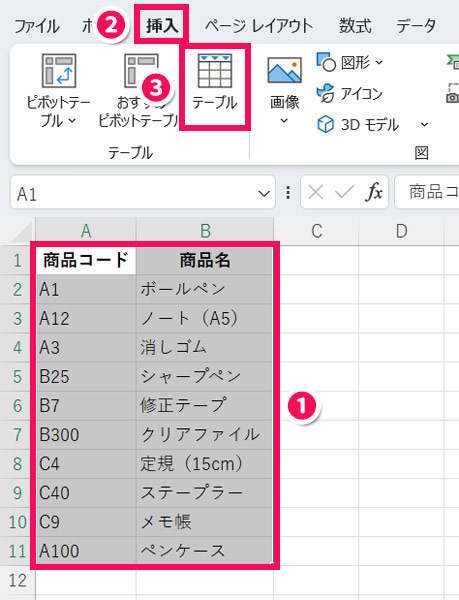
「テーブルの作成」ダイアログが表示されたら、「先頭行をテーブルの見出しとして使用する」にチェックを付けて[OK]をクリックします。
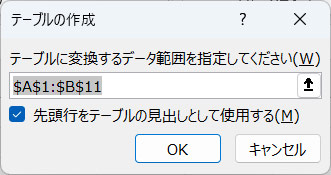
テーブルに変換されたら対象範囲が選択された状態のまま、[データ]タブ⇒[テーブルまたは範囲から]をクリックします。
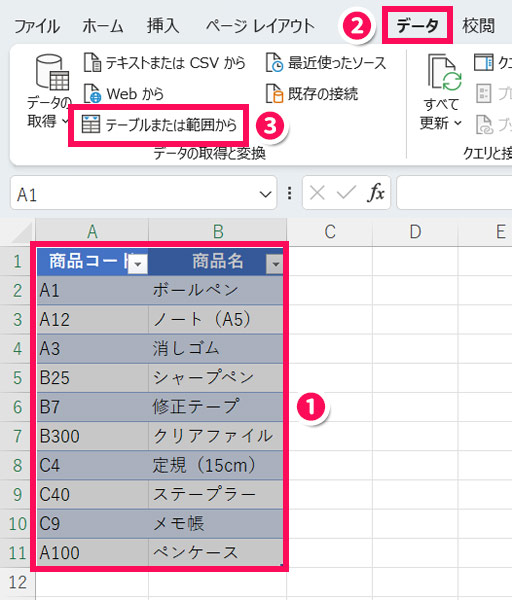
Power Queryエディターが起動したら、並び替えの基準となる列をクリックし、[ホーム]タブ⇒[列の分割]⇒基準データに応じた分割方法を選択します。たとえば[数字以外から数字による分割]を選択すると、基準データが「数字以外の列」と「数字の列」に分割されます。
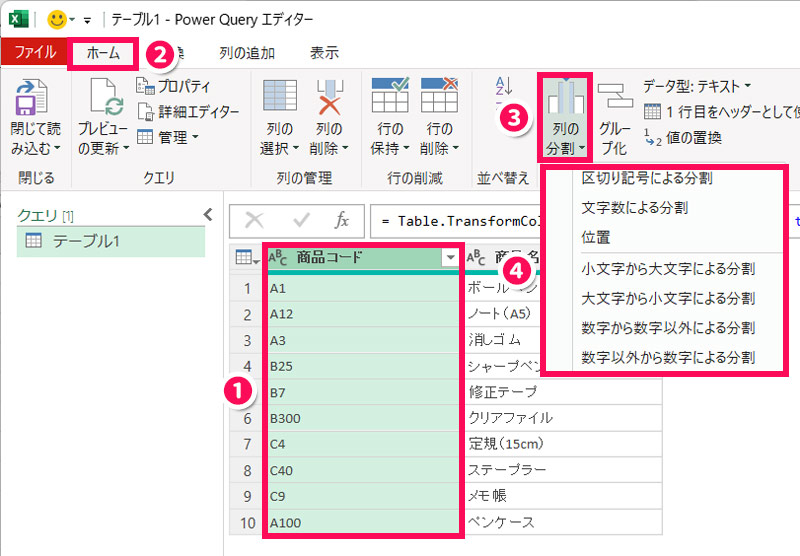
数字以外の列と数字の列に分割した場合は、数字列をクリックして[ホーム]タブ⇒[データ型:テキスト]⇒[整数]をクリックしてデータを数値に変換します。
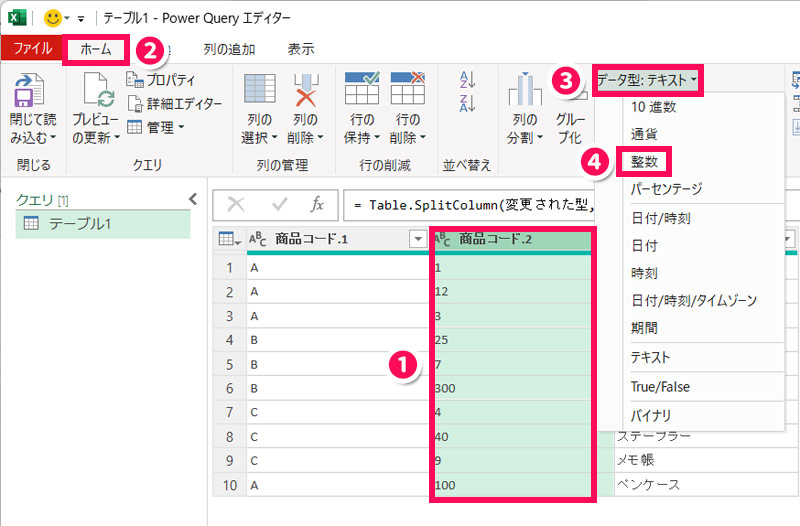
英字列の見出しの下向き矢印をクリックし、[昇順で並べ替え]をクリックします。
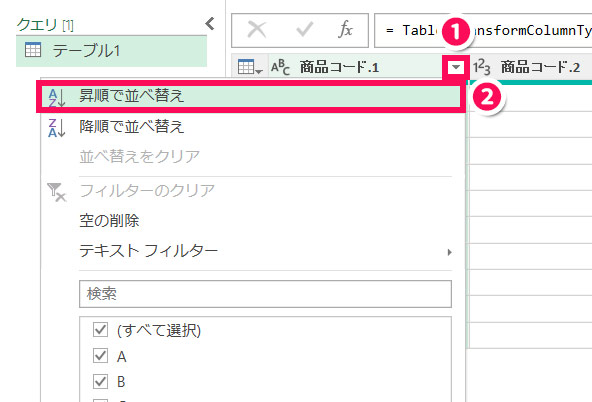
数字列も同様に昇順で並び替えます。
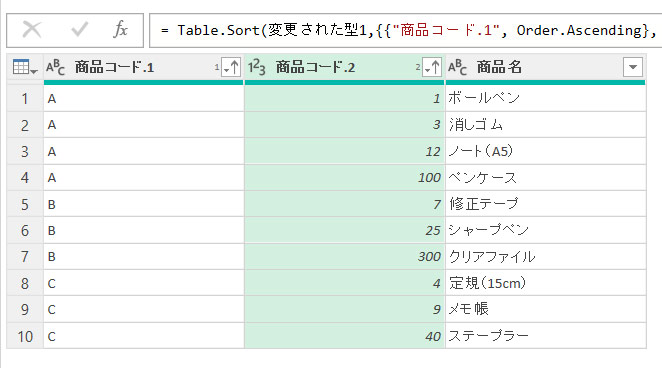
英字列の見出しをクリックしたあと、[Ctrl]を押しながら数字列の見出しをクリックし、2列選択された状態で[変換]タブ⇒[列のマージ]をクリックします。
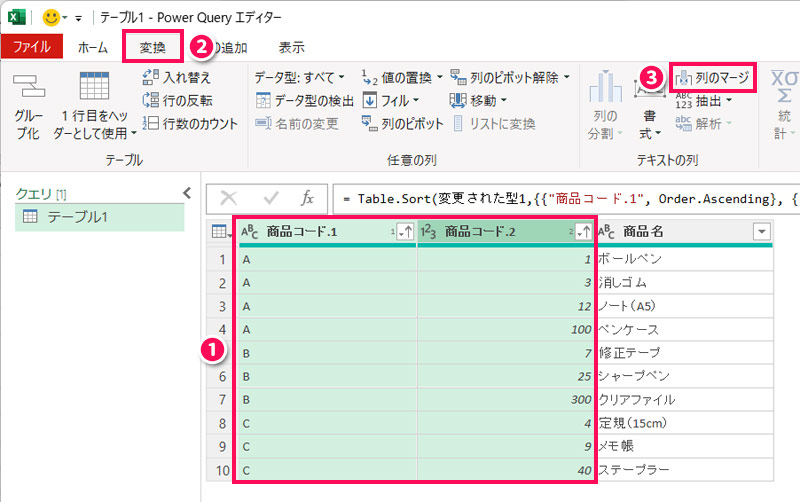
「列のマージ」ダイアログが表示されたら、「区切り記号」はなし、「新しい列名(オプション)」に分割前の見出し名を入力して[OK]をクリックします。
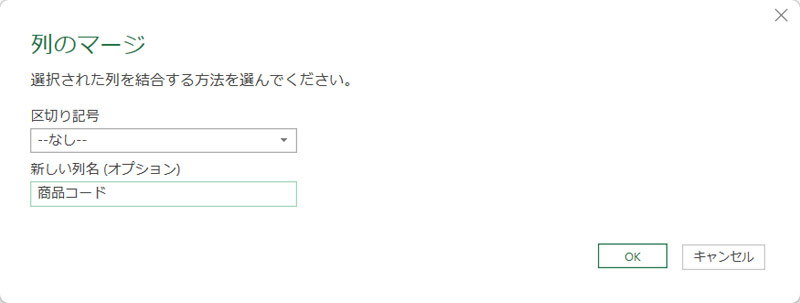
英字列と数字列が結合されていることを確認し、[ホーム]タブ⇒[閉じて読み込む]をクリックします。
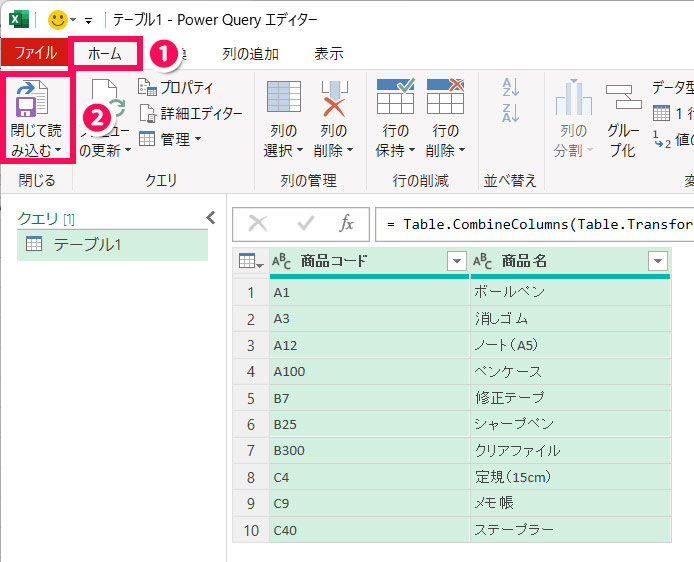
すると、元のデータとは別のシートに、並び替えた結果が出力されます。
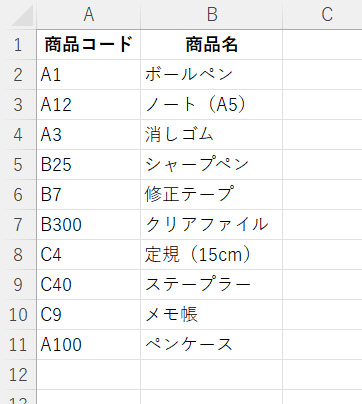
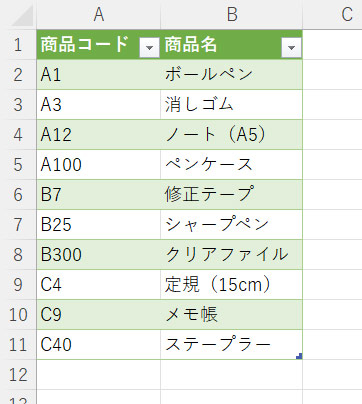
Excelのデータを「株式会社」などを除いて名前順で並び替える方法
Excelのデータを「株式会社」など特定の文字列を除いて名前順で並び替えたい場合は、除外したい文字列一覧データとPower Queryを使います。
まず、並び替えたいデータとは別のシートに、以下のように除外したい文字列を一覧化したデータテーブルを作成します。
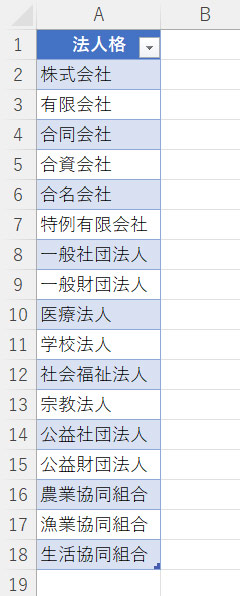
並び替えたいテーブルをPower Queryで読み込み、左側の「クエリの設定」にある「名前」をわかりやすい名前(例:会社一覧)に変更して[Enter]で確定します。これが「クエリ名」になります。
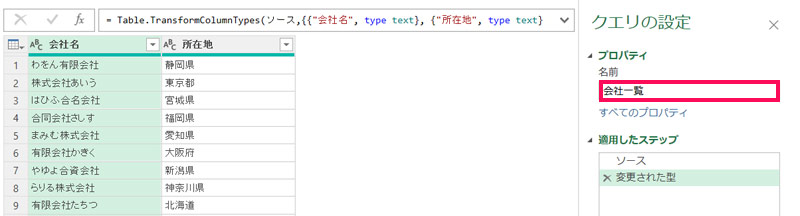
右上の[閉じる]ボタンをクリックし、「変更を保持しますか?」と聞かれたら[保持]をクリックします。
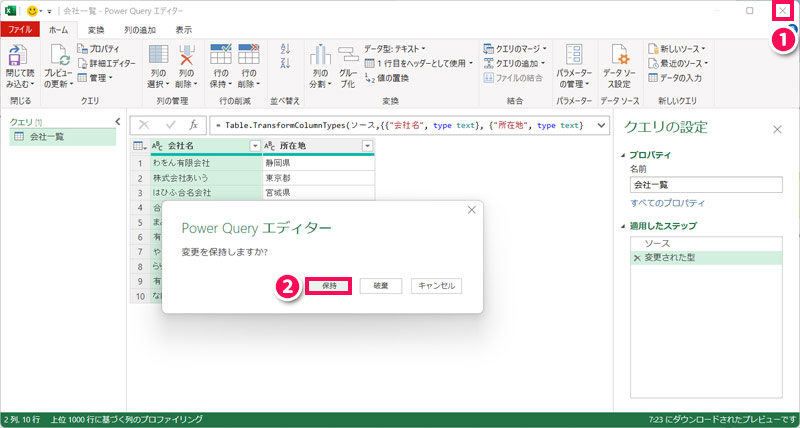
するとExcelの画面に戻るので、除外文字列一覧テーブルも同様にPower Queryで読み込み、クエリの名前をわかりやすい名前(例:法人格一覧)に変更して[Enter]で確定します。
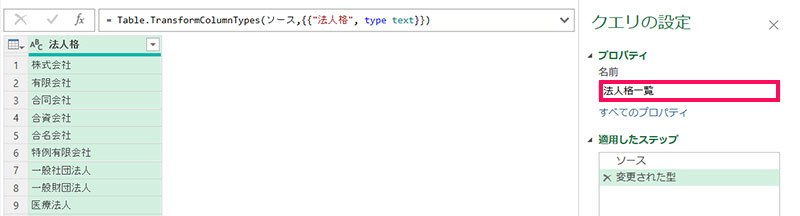
続いて左側の「クエリ」で並び替えたいクエリ名をクリックし、[列の追加]タブ⇒[カスタム列]をクリックします。
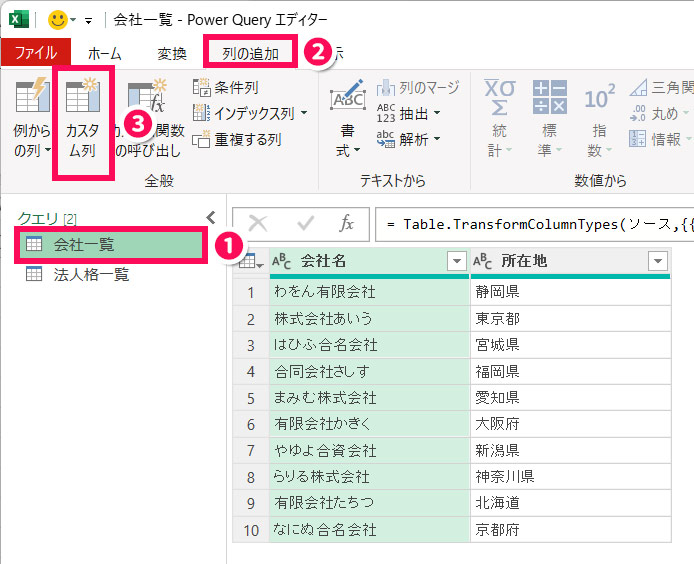
「カスタム列」ダイアログが表示されたら、「新しい列名」に文字列を除去したあとのデータを表示する列名(例:法人格除去名)を入力⇒「カスタム列の式」に以下のような数式を入力して[OK]をクリックします。
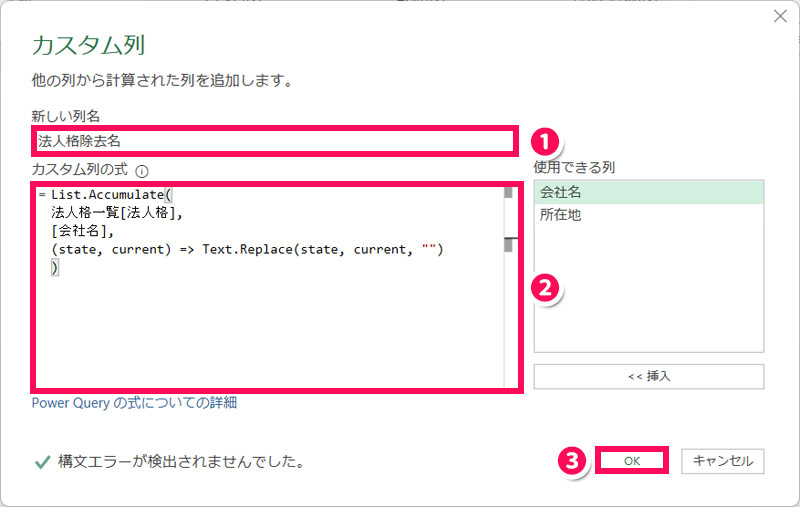
List.Accumulate(
除外文字列一覧テーブルのクエリ名[除外文字列の見出し名],
[並び替えたい列の見出し名],
(state, current) => Text.Replace(state, current, "")
)すると、テーブルの右端に指定した文字列を除去したデータ列が追加されます。
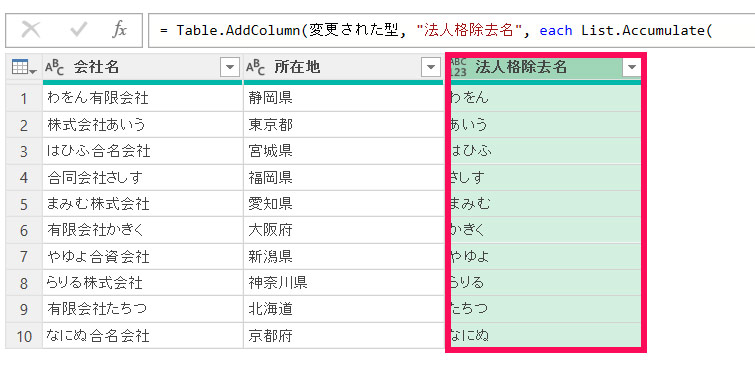
新しく追加された列の見出しの下向き矢印をクリックし、[昇順で並べ替え]をクリックします。これで特定の文字列を除いたデータで名前順になります。
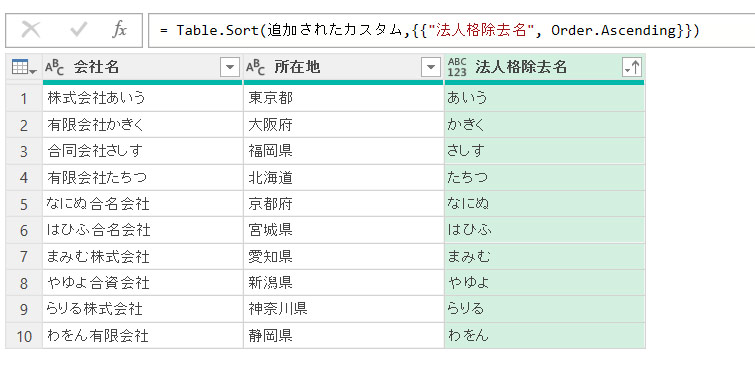
[ホーム]タブ⇒[列の選択]をクリックします。
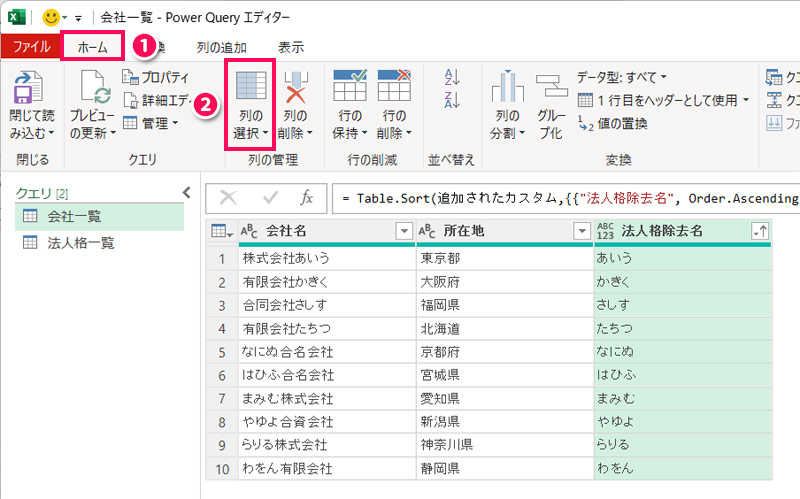
「列の選択」ダイアログが表示されたら、新しく追加された列名だけチェックを外して[OK]をクリックします。これで出力時に新しい列が非表示になります。
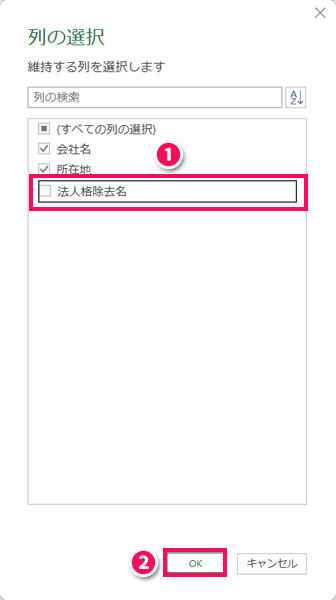
[ホーム]タブ⇒[閉じて読み込む]をクリックします。
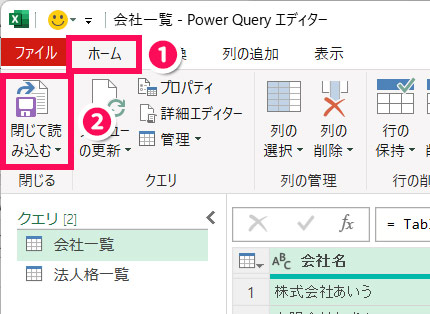
すると、元のデータとは別のシートに、並び替えた結果が出力されます。
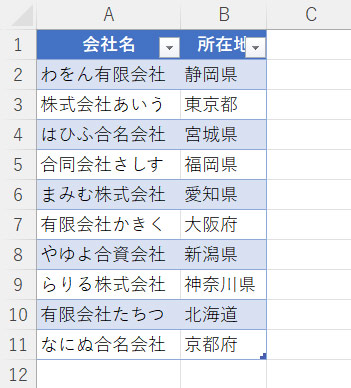
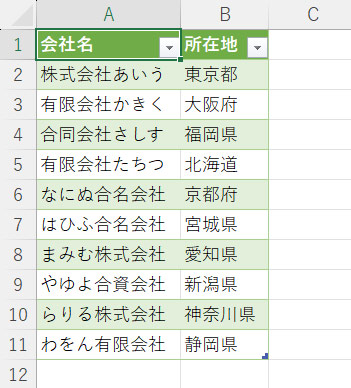
Excelで都道府県や役職などを名前順ではなく任意の順序で並び替える方法
Excelで都道府県や役職などを名前順ではなく地方順や役職順で並び替えたい場合は、並べ替え機能でユーザー設定リストを使います。
この方法で任意の順序で並び替えるには、まず[並べ替え]ダイアログで「順序」の下向き矢印をクリックして「ユーザー設定リスト」を選択します。
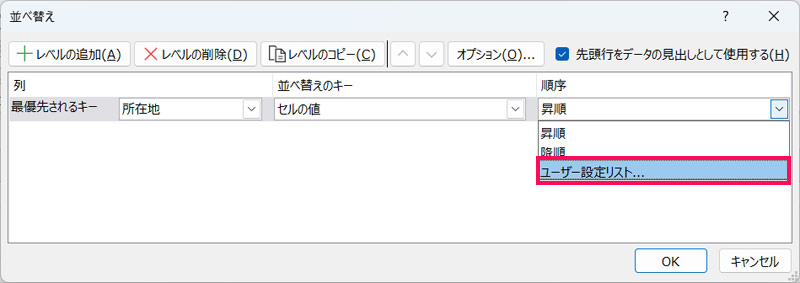
「ユーザー設定リスト」ダイアログが表示されたら、「リストの項目」に並び順を1行ごとに入力し、[追加]⇒[OK]をクリックします。
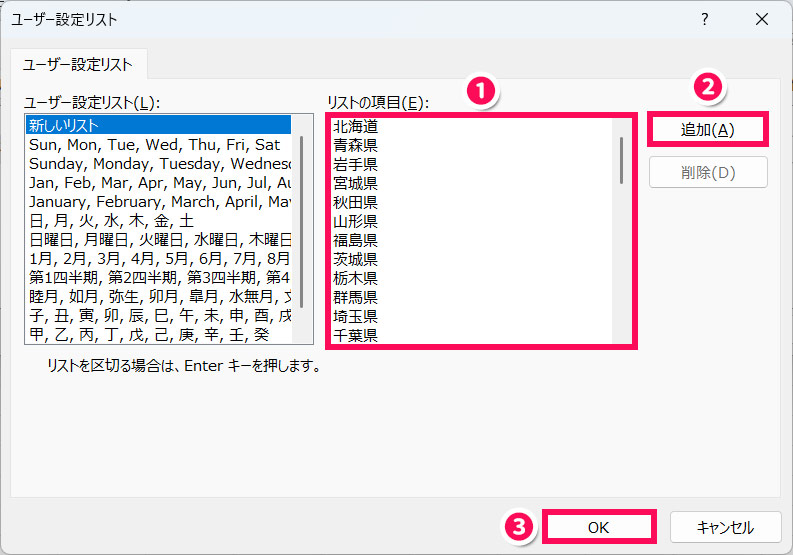
「並べ替え」ダイアログに戻ったら[OK]をクリックします。

これで名前順ではなく任意の順序でデータが並びます。
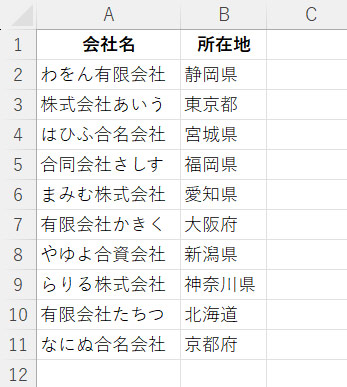
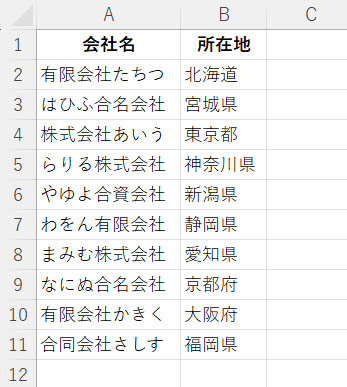
ちなみに都道府県の場合、以下のような並びが一般的です。よろしければコピペしてお使いください。
北海道
青森県
岩手県
宮城県
秋田県
山形県
福島県
茨城県
栃木県
群馬県
埼玉県
千葉県
東京都
神奈川県
新潟県
富山県
石川県
福井県
山梨県
長野県
岐阜県
静岡県
愛知県
三重県
滋賀県
京都府
大阪府
兵庫県
奈良県
和歌山県
鳥取県
島根県
岡山県
広島県
山口県
徳島県
香川県
愛媛県
高知県
福岡県
佐賀県
長崎県
熊本県
大分県
宮崎県
鹿児島県
沖縄県
まとめ
今回は、Excelのデータを並び替える方法をご紹介しました。
データを並び替えたい場合、基本的には並べ替え機能やフィルター機能を使います。元のデータを壊したくない場合は、SORT関数やSORTBY関数、またはPower Queryを使うと良いでしょう。
Power Queryを使う方法はやや難易度が高いですが、英数字混在データの並び替えなどもできるので、使い方を覚えておくと便利です。
Udemyでは、買い切りの動画講座で好きな分野について自分のペースで学ぶことができます。
パソコンだけでなくスマホにも対応しているので、移動時間や休憩時間にスマホで学習することも可能です。
30日間の返金保証付きなので、初めてでも安心して受講できますよ。
▼ おすすめのExcel VBA講座はこちら ▼